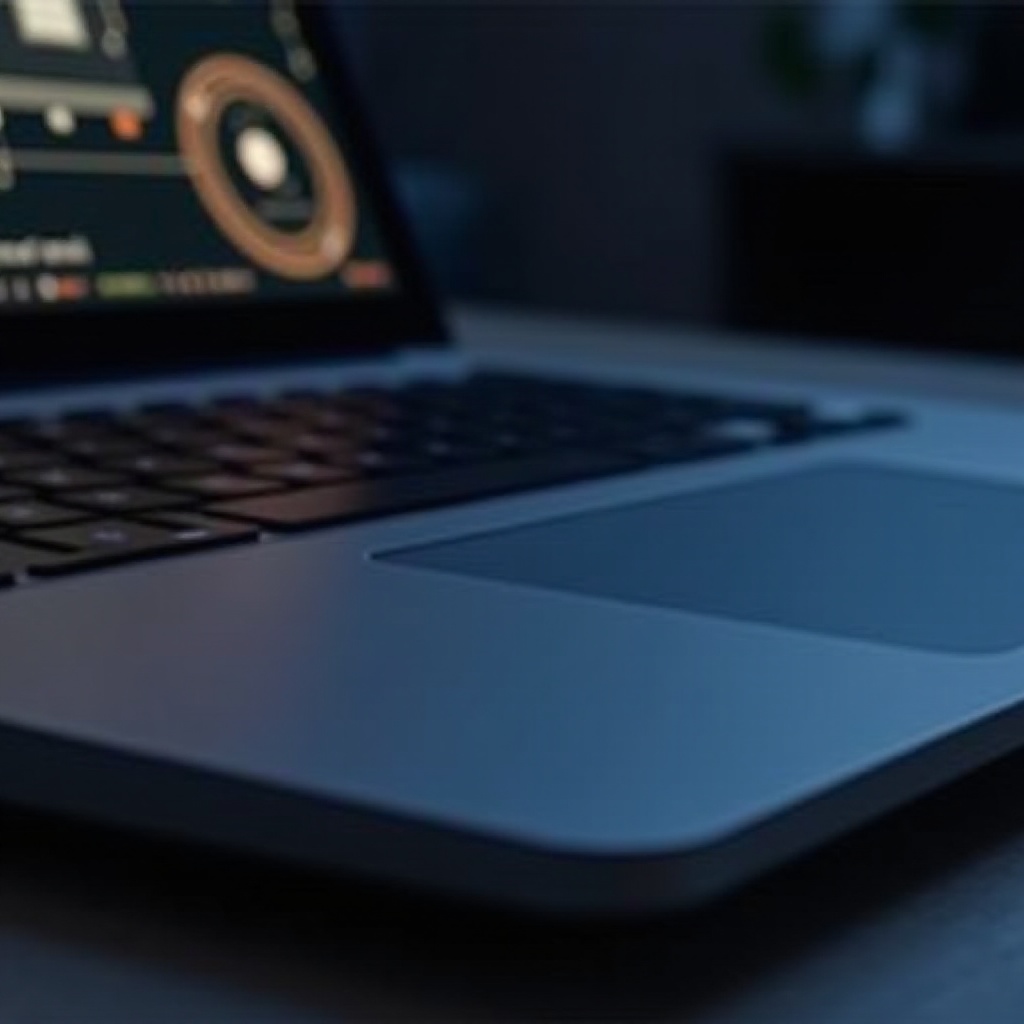Введение
Появление черного экрана во время игры может внезапно остановить погружение, вызывая разочарование. Игры — это любимое занятие миллионов людей по всему миру, поэтому понимание причин, по которым ПК может внезапно стать черным во время игры, крайне важно. В этой статье рассматриваются основные причины этой проблемы, уделяя особое внимание проблемам с оборудованием, программным конфликтам и потенциальному перегреву. К концу статьи вы не только поймете, в чем может быть проблема, но и узнаете, как предотвратить ее повторное возникновение.
Что вызывает появление черного экрана на ПК во время игры?
Есть несколько факторов, которые могут заставить ваш ПК выключиться во время игры. Понимание этих причин поможет вам быстро выявить и устранить проблему.
Недостаточная мощность графического процессора
Распространенная проблема возникает, когда блок питания (PSU) не может обеспечить достаточную мощность для графического процессора. Графические процессоры требуют значительного количества энергии, особенно при обработке графически интенсивных сцен в играх. Недостаток энергии может привести к отключению компонентов системы, что приводит к черному экрану.
Перегрев компонентов
Перегрев — это тихая угроза внутри вашего ПК, особенно во время игр. Интенсивные игры увеличивают температуру процессора и графического процессора до предела. Без должного охлаждения может произойти тепловое дросселирование, что потенциально может привести к отключению видеоизображения и, соответственно, черному экрану.
Конфликты программ и драйверов
Конфликтующие программы и устаревшие драйверы могут вызывать нестабильность, из-за которой экран неожиданно темнеет. Драйверы графических карт, в частности, всегда должны быть максимально обновленными версиями. Ошибки или конфликты в драйверах или программном обеспечении могут привести к сбою системы во время критических игровых моментов.
Понимание этих причин упрощает диагностику и последующие шаги по их устранению. Далее мы опишем методы для выявления точной причины проблемы с черным экраном.
Диагностика проблем с черным экраном на ПК
Диагностика источника черного экрана имеет решающее значение для эффективного его устранения. Эти диагностические инструменты и методы помогут выявить вашу конкретную проблему.
Использование средства просмотра событий для выявления ошибок
Средство просмотра событий, мощный инструмент Windows, регистрирует активность системы. Обратившись к нему, вы можете получить информацию об ошибках, произошедших перед появлением черного экрана. Фильтрация по критическим событиям или предупреждениям поможет найти сообщения об ошибках, показывающие, какие компоненты или процессы вышли из строя.
Стресс-тестирование аппаратных компонентов
Чтобы выявить сбои оборудования, стресс-тестирование таких компонентов, как графический процессор и центральный процессор, может выявить слабые места. Инструменты, такие как OCCT или Prime95, имитируют сценарии с высокой нагрузкой, чтобы проверить, вызывают ли определенные компоненты черный экран. Постоянные неисправности во время этих тестов указывают на неисправность оборудования.
Мониторинг производительности системы
Мониторинг в реальном времени с помощью программного обеспечения, такого как MSI Afterburner или HWMonitor, предоставляет информацию о температурах, использовании оперативной памяти и многом другом. Отслеживание этих данных может помочь определить, является ли перегрев или ограничение ресурсов проблемой при появлении черного экрана во время игры.
После диагностики потенциальных причин давайте перейдем к решениям для устранения этих проблем.
Решения проблемы с черным экраном при игре
После выявления потенциальных причин вы можете применить эти решения для восстановления стабильной игровой производительности.
Обновление графических драйверов
Обеспечение актуальности графических драйверов — важный шаг в устранении неполадок. Производители, такие как NVIDIA и AMD, часто выпускают обновления для устранения ошибок и улучшения производительности. Регулярные обновления помогают предотвратить черные экраны, связанные с драйверами.
Улучшение систем охлаждения
Если проблема в перегреве, важно улучшить систему охлаждения вашего ПК. Рассмотрите возможность добавления дополнительных вентиляторов, повторного нанесения термопасты на процессор или инвестирования в сторонние кулеры. Эти действия помогают поддерживать оптимальную температуру во время длительных игровых сессий.
Проверка оборудования на наличие неисправностей
Проверьте аппаратные компоненты физически и с помощью диагностики. Компоненты, такие как оперативная память, графический процессор и блок питания, следует проверять на наличие дефектов. Повторная установка компонентов или замена неисправных могут навсегда решить проблемы с черным экраном.
В то время как эти решения напрямую решают проблему, внедрение профилактических мер может защитить вашу систему от будущих случаев появления черного экрана.

Профилактические меры для предотвращения проблем с черным экраном в будущем
Избегание будущих черных экранов требует активного обслуживания и тщательной настройки системных параметров.
Регулярное обслуживание системы
Периодическая очистка может предотвратить накопление пыли, что способствует перегреву. Кроме того, проверка наличия и устранение любых незакрепленных кабелей или соединений уменьшает вероятность непредвиденных сбоев во время игры.
Оптимизация игровых и системных настроек
Настройте параметры игры, чтобы сбалансировать производительность и качество, обеспечив выделение ресурсов, которое не нагружает оборудование сверх его пределов. Параметры Windows также можно настроить для устранения ненужных фоновых задач.
Поддержание актуальности BIOS и системного программного обеспечения
Обновления BIOS и исправления операционной системы часто включают улучшение стабильности. Регулярное обновление системного программного обеспечения помогает предотвратить нестабильность и проблемы совместимости, защищая от неожиданных случаев появления черного экрана.
Эти превентивные меры способствуют стабильной и приятной игре. Однако, если проблемы сохраняются, может потребоваться дальнейшая техническая консультация, о которой пойдет речь далее.

Заключение
Появление черного экрана во время игры нарушает интенсивные игровые сессии и вызывает беспокойство по поводу аппаратной и системной стабильности. Понимание потенциальных причин, таких как недостаточное питание или перегрев, а также использование диагностических инструментов помогают прояснить ситуацию. Реализация предложенных решений и профилактических мер может значительно уменьшить количество случаев и поддерживать здоровую игровую установку. Если эти шаги не решают вашу проблему, может потребоваться профессиональное вмешательство для изучения более глубоких аппаратных или программных неисправностей.
Часто задаваемые вопросы
Почему мой ПК показывает черный экран при игре?
Ваш ПК может показывать черный экран из-за недостаточного питания для GPU, перегрева компонентов или конфликтов с устаревшим или нестабильным программным обеспечением и драйверами.
Может ли обновление блока питания решить проблему с черным экраном?
Да, переход на блок питания с достаточной мощностью может решить проблемы с черным экраном, связанные с питанием, особенно если текущее питание недостаточно для вашего GPU.
Что делать, если ни одно из решений не сработало?
Если перечисленные решения не помогли, обратитесь к профессиональному технику. Возможны скрытые проблемы с оборудованием или программные конфликты, требующие экспертной диагностики и ремонта.